Заставьте данные говорить. Как сделать бизнес-дашборд в Excel. Руководство по визуализации данных
5 правил расстановки визуальных акцентов
1. Вместо показателей плана, факта и отклонений используйте только факт и отклонение. Убирайте то, что не сообщит ничего нового.
2. Оформляйте факт в виде цветных столбцов, а для отклонений используйте зеленый, желтый и красный цвета. Это может быть цвет шрифта или иконка с кружком светофора.
3. Если вы работаете со сводными таблицами, добавляйте вычисляемые поля для расчета отклонений. Их можно использовать и в других выборках данных.
4. В одном столбце используйте только один прием форматирования: гистограмму, цвет шрифта, значок светофора или заливку ячейки.
5. Следите за тем, чтобы форматирование подсвечивало пиковые значения, а не просто раскрашивало таблицу во все цвета радуги.
6.5 Воронка, водопад и волшебная «подушка»
В главе 6.3 я рассказал о лайфхаках отображения нескольких рядов данных на графиках, а также о том, как построить нестандартный буллет-чарт на основе обычных столбчатых. Но есть и продвинутые диаграммы, которые можно построить в Excel.
Наиболее популярные из нестандартных – воронка и водопадная диаграмма. Продажники и маркетологи мечтают визуализировать воронку, а финансисты – факторный анализ на водопадной диаграмме.
Долгое время многие считали, что построить их в Excel невозможно. Кто-то использовал дополнительные надстройки, например Think-cell, чтобы сделать такую диаграмму в PowerPoint. Кто-то думал, что для этого нужна только BI-система, иначе никак. И тут есть два нюанса:
● и воронка и водопад есть в новых версиях Excel, но построить их на сводных таблицах нельзя;
● обе диаграммы можно сделать и в более старых версиях с помощью «подушки» – вспомогательных прозрачных рядов.
Изначально с помощью воронки визуализировали процесс продаж, разделенный на этапы. Есть много звонков и холодных контактов на входе, часть из них переходит во встречи, презентации и так далее до заключения договора.
С одной стороны, это последовательный процесс, то есть динамика. А с другой – анализ изменения структуры: мы смотрим на то, какая доля отсеивается на каждом этапе. Для комбинации этих 2 видов анализа данных подходит диаграмма «Воронка».
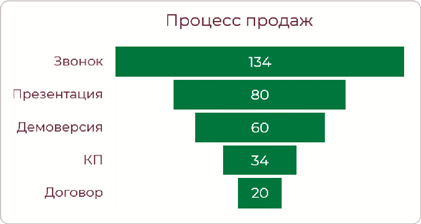
В HR такой же подход используют для визуализации процесса подбора персонала. Здесь тоже важно, чтобы воронка постоянно пополнялась новыми кандидатами. И тоже известно, что на каждом последующем этапе будет отсев. Вот пример диаграммы, построенной в Power BI, – мне в ней нравится, что можно сразу отобразить конверсию каждого этапа.
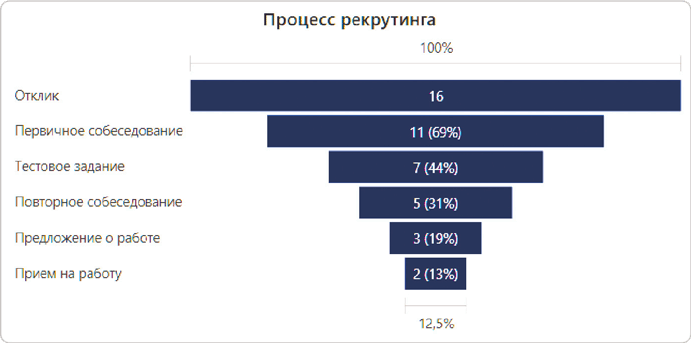
Как построить воронку в Excel 2019 и выше
Начиная с версии 2019 эта диаграмма уже есть в стандартном наборе Excel. Я был приятно удивлен видом по умолчанию: минимальный боковой зазор, контрастные подписи. Все хорошо, только строить ее на сводных таблицах Excel отказывается. Но диаграмму можно сделать интерактивной. Вот как это работает.
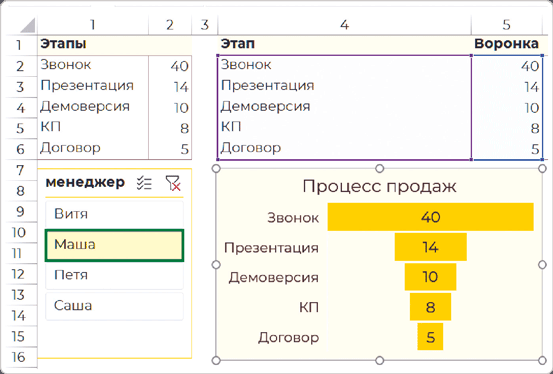
Получается, что срез фильтрует сводную таблицу слева, а справа ячейки ссылаются на нее. Таким образом, мы обхитрили Excel и построили кликабельную воронку.
Лайфхак для старых версий
Excel 2019 или Office 365 есть далеко не у всех, так что покажу, как построить такую диаграмму в любой старой версии. Это можно сделать с помощью дополнительного столбца в таблице и линейчатой диаграммы.